VMware ESXi / vSphere 6.7 et 6.5 : modifier la licence

L’installation et l’utilisation d’un hyperviseur VMware peut se faire pendant soixante jours en version d’évaluation, pour profiter de toutes les fonctionnalités sans avoir à débourser un centime. Cette trial de VMware vSphere se transformera en version gratuite VMware ESXi une fois que le délai de deux mois sera passé mais les fonctions vMotion, HA, Data Protection et autres Replication et Storage vMotion ne seront plus disponibles, à moins d’acheter une licence complète VMware ou un License kit. Mais même pour la version gratuite hypervisor ESXi, VMware demande de renseigner une clé de produit qui sera gratuite à générer sur le site de l’éditeur, sous la seule condition que l’on crée un compte gratuit sur le portail VMware.
Ce tutoriel explique comment renseigner une clé de produit pour la licence VMware vSphere (payant) ou ESXi / VMware vSphere Hypervisor (gratuit) afin de régulariser la situation, pendant ou après la période d’évaluation de soixante jours. Cette procédure a été réalisée sur VMware ESXi / vSphere 6.7 mais la version 6.5 fonctionne exactement de la même manière.
On peut ainsi passer d’une trial vCenter à l’édition gratuite, ou basculer de la version gratuite à la licence complète. Aussi, selon le contrat choisi, on pourra faire évoluer à la hausse ou à la baisse les fonctionnalités du produit référence dans la virtualisation d’entreprise.
Pour obtenir une licence gratuite de VMware vSphere Hypervisor 6.7, il faut créer un compte (gratuit) chez VMware, aller dans l’Eval Center / Evaluate VMware products / Free products pour pouvoir télécharger les binaries de VMware vSphere Hypervisor (ESXi ISO) et voir son numéro de licence (product key) nommé « VMware vSphere Hypervisor 6 License » .
Entrer le fichier de licence VMware vSphere 6.7 / ESXi 6.5
1. Ouvrir un navigateur pour se connecter à l’hyperviseur VMware et s’identifier avec un compte root ou équivalent.
2. Dans la partie Navigateur à gauche, cliquer sur « Gérer » (Manage en anglais) :
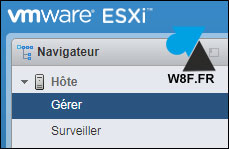
3. Aller sur l’onglet « Attribution de licence » (ou juste « Licensing » dans la version anglaise).

4. Cliquer sur le bouton « Attribuer une licence » et indiquer le numéro de licence fourni par VMware, soit gratuitement sur le compte du site, soit avec la licence achetée pour sortie de l’Evaluation Mode.
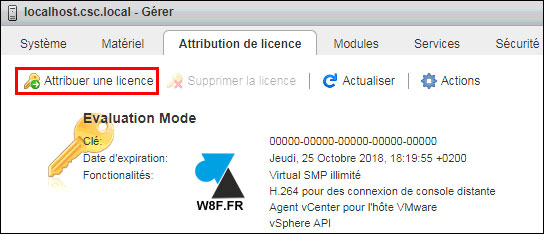
5. Une connexion internet est nécessaire pour vérifier la licence auprès de serveurs VMware.
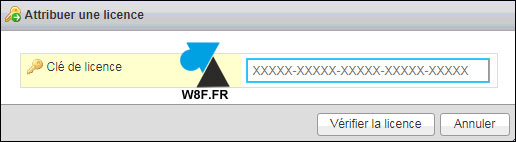
6. La licence est ainsi prise en compte et les fonctionnalités attribuées sont maintenant définitives (pour la version gratuite) ou jusqu’à terme du contrat (en licence payante vSphere). Les fonctions autorisées sont détaillées à cet onglet Attribution des licences pour se rappeler des possibilités offertes par la solution de virtualisation.
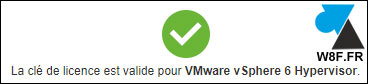

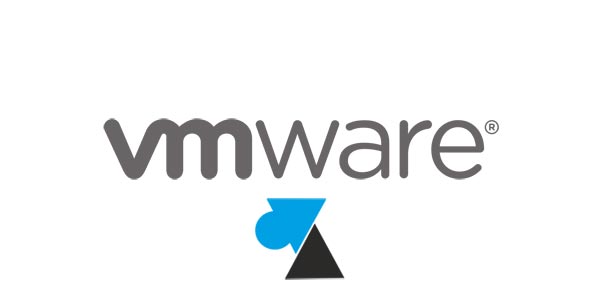



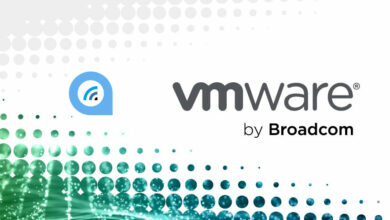


Ouf ça m’a sauvé la vie j’étais paniqué que mes VM ne démarraient plus en ESXI 6.7 après le message « Votre licence d’évaluation d’ESXi a expiré » survenu après reboot de l’hôte VMware suite à une coupure de courant programmée. Plus aucune VM ne pouvait démarrer c’était refusé par VMware 🙁 pourquoi ce blocage alors qu’avant ça ne posait pas de problème ? Bon en tout cas merci.
Attention : 6.5 et 6.7 ne sont plus supportés donc compliqué de trouver une licence si vous n’aviez pas noté l’info avant!
Bonjour,
comment obtenez vous la licence pour une utilisation gratuite (perso)
je suis toujours en periode d’essai mais sur mon compte VMWare je ne la trouve pas.. il faut peut etre que j’attende la fin de ma trial period ?
Bonjour,
Une licence gratuite pour VMware vSphere Hypervisor s’obtient sur la page de téléchargement du produit : https://my.vmware.com/group/vmware/evalcenter?p=free-esxi6